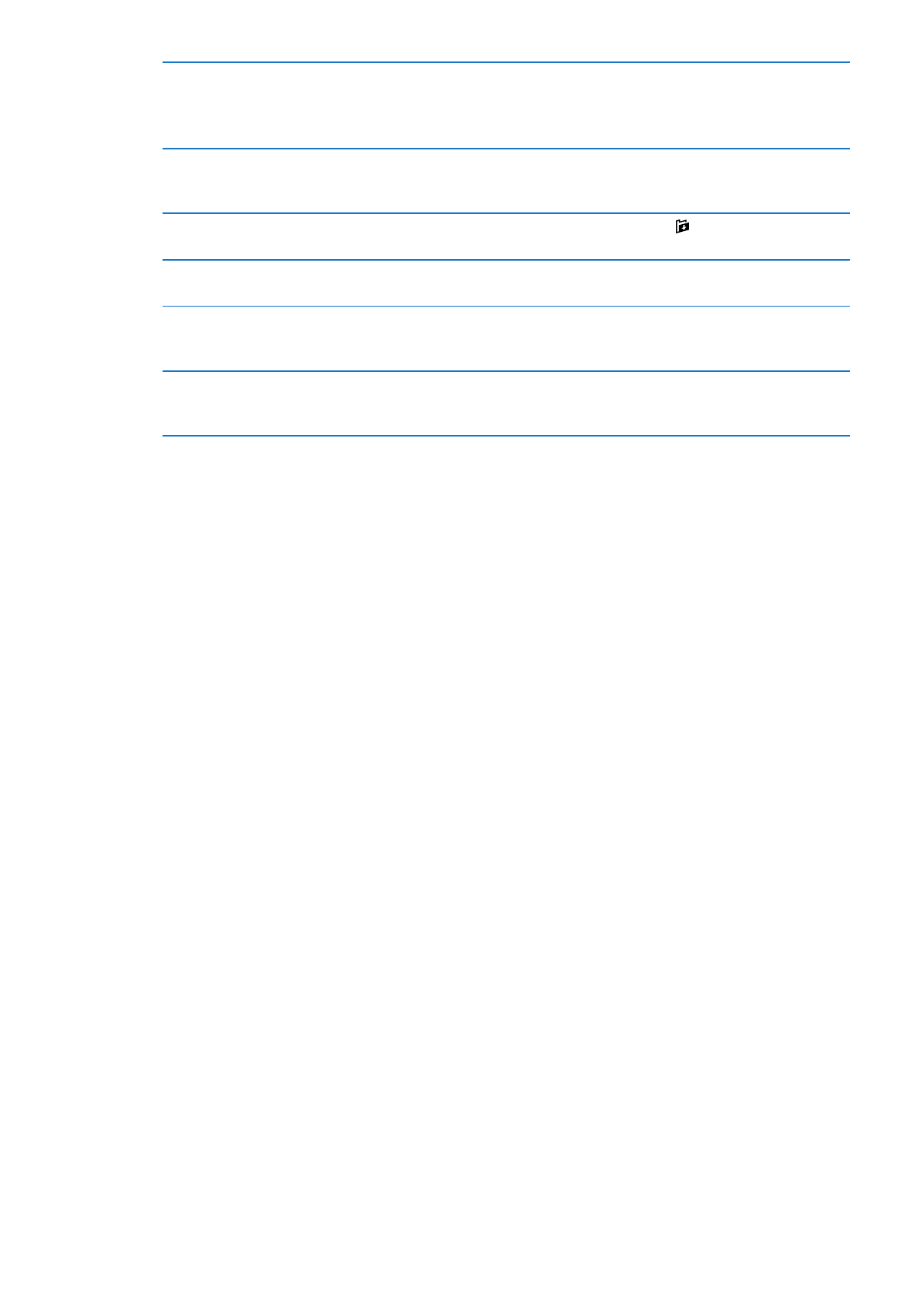
Mail-accounts en instellingen
Accounts
Om instellingen voor Mail en uw e-mailaccounts te wijzigen, tikt u op 'Instellingen' > 'E-mail,
contacten, agenda's'.
U kunt het volgende instellen:
iCloud
Â
Microsoft Exchange
Â
Gmail
Â
Yahoo!
Â
AOL
Â
Microsoft Hotmail
Â
MobileMe
Â
Andere POP- en IMAP-e-mailsystemen
Â
Welke instellingen beschikbaar zijn, is afhankelijk van het type account dat u instelt. Uw
e-mailprovider of systeembeheerder kan u vertellen welke gegevens u moet invoeren.
51
Hoofdstuk 5
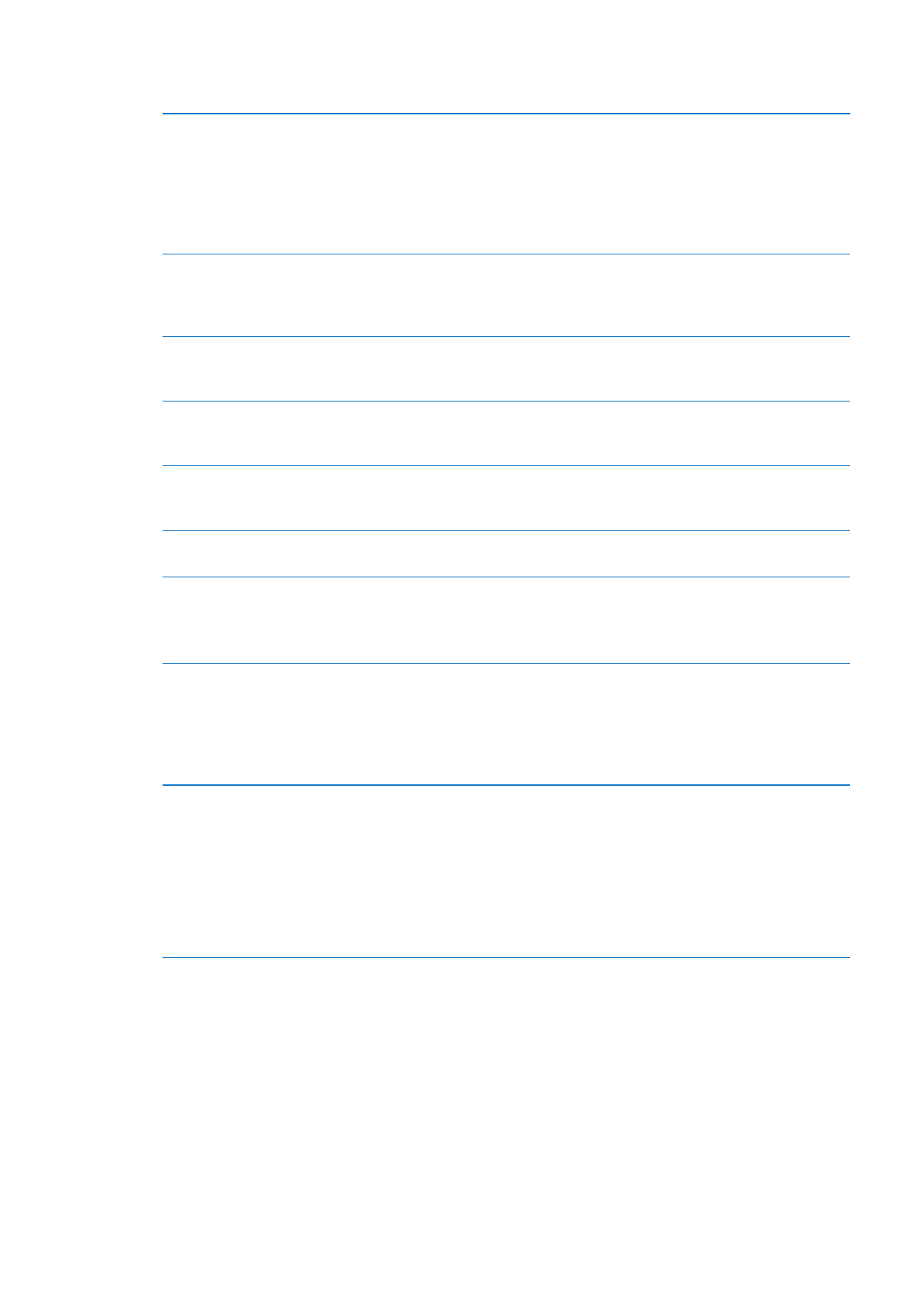
De instellingen van een account wijzigen: Tik op 'Instellingen' > 'E-mail, contacten, agenda's', tik
op een account en breng de gewenste wijzigingen aan.
Een account uitschakelen
Tik op 'Instellingen' > 'E-mail, contacten, agenda's', tik op een account
en schakel een accountvoorziening (bijvoorbeeld 'E-mail', 'Agenda's' of
'Notities') uit.
Als een accountvoorziening is uitgeschakeld, wordt op de iPad geen
informatie van deze voorziening weergegeven of gesynchroniseerd, totdat
u de voorziening weer inschakelt. Dit is een goede manier om geen e-mail
meer van uw werk te ontvangen als u bijvoorbeeld op vakantie bent.
Concepten, verzonden berichten en
verwijderde berichten bewaren op
de iPad
Voor IMAP-accounts kunt u de opslaglocatie van deze berichten wijzigen.
Tik op 'Instellingen' > 'E-mail, contacten, agenda's', tik op een IMAP-
account en tik vervolgens op 'Geavanceerd'. Selecteer een locatie voor de
postbussen 'Concepten', 'Verstuurd' of 'Verwijderd'.
Instellen na hoeveel tijd berichten
definitief uit Mail worden
verwijderd
Tik op 'Instellingen' > 'E-mail, contacten, agenda's', tik op een account en tik
vervolgens op 'Geavanceerd'. Tik op 'Verwijder' en selecteer een tijd: nooit,
na één dag, na één week of na één maand.
De instellingen van de e-mailserver
aanpassen
Tik op 'Instellingen' > 'E-mail, contacten, agenda's' en tik op een account.
Neem contact op met uw netwerkbeheerder of internetaanbieder voor de
juiste instellingen.
De instellingen van SSL en
wachtwoorden aanpassen
Tik op 'Instellingen' > 'E-mail, contacten, agenda's', tik op een account en tik
vervolgens op 'Geavanceerd'. Neem contact op met uw netwerkbeheerder
of internetaanbieder voor de juiste instellingen.
Het archiveren van berichten in- of
uitschakelen
Tik op 'Instellingen' > 'E-mail, contacten, agenda's' en tik op een account.
Zie “Berichten ordenen” op pagina 50.
Een account verwijderen
Tik op 'Instellingen' > 'E-mail, contacten, agenda's', tik op een account, scrol
omlaag en tik op 'Verwijder account'.
Alle e-mails en gegevens van contactpersonen, agenda's en bladwijzers die
met de account zijn gesynchroniseerd, worden van de iPad verwijderd.
Ondertekende en gecodeerde
berichten versturen
Tik op 'Instellingen' > 'E-mail, contacten, agenda's', tik op een account en tik
vervolgens op 'Geavanceerd'. Schakel 'S/MIME' in en selecteer vervolgens
certificaten voor het ondertekenen en coderen van uitgaande berichten.
Als u certificaten wilt installeren, vraagt u uw systeembeheerder om een
configuratieprofiel, downloadt u de certificaten met Safari van de website
van de organisatie die ze uitgeeft of ontvangt u ze als Mail-bijlagen.
Push-instellingen opgeven
Tik op 'Instellingen' > 'E-mail, contacten, agenda's' > 'Nieuwe gegevens'.
Push verstuurt nieuwe gegevens als de iPad verbinding met het internet
heeft (hierbij treedt mogelijk enige vertraging op.) U kunt het gebruik
van push uitschakelen als u de aflevering van e-mail of andere informatie
tijdelijk wilt opschorten of als u de batterij wilt sparen. Wanneer het gebruik
van push is uitgeschakeld, kunt u met de instelling 'Nieuwe gegevens'
opgeven hoe vaak wordt gecontroleerd of er gegevens beschikbaar zijn
Om de batterij te sparen, verdient het aanbeveling om de frequentie niet te
hoog in te stellen.
Instellingen voor Mail
Tik op 'Instellingen' > 'E-mail, contacten, agenda's' om instellingen te wijzigen die van toepassing
zijn op al uw accounts.
Het geluid wijzigen dat wordt weergegeven bij het versturen of ontvangen van berichten: Tik
op 'Instellingen' > 'Geluiden'.
52
Hoofdstuk 5